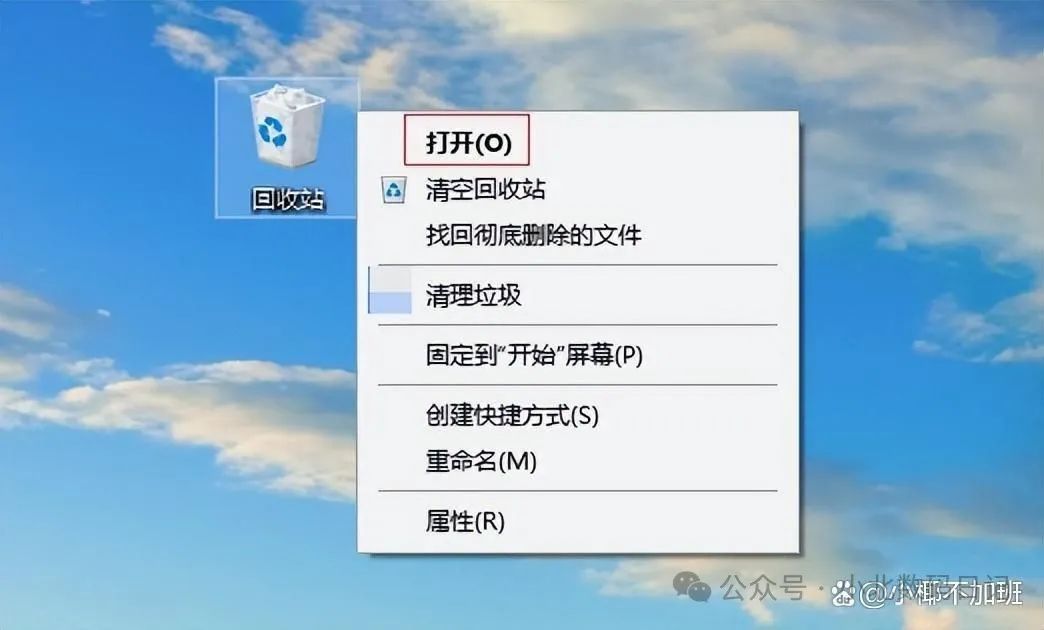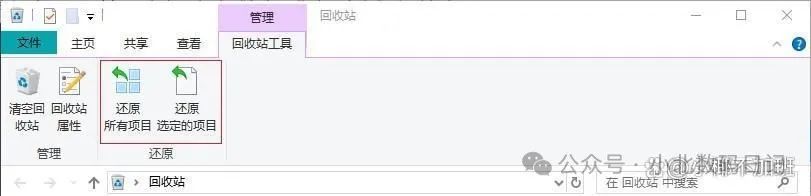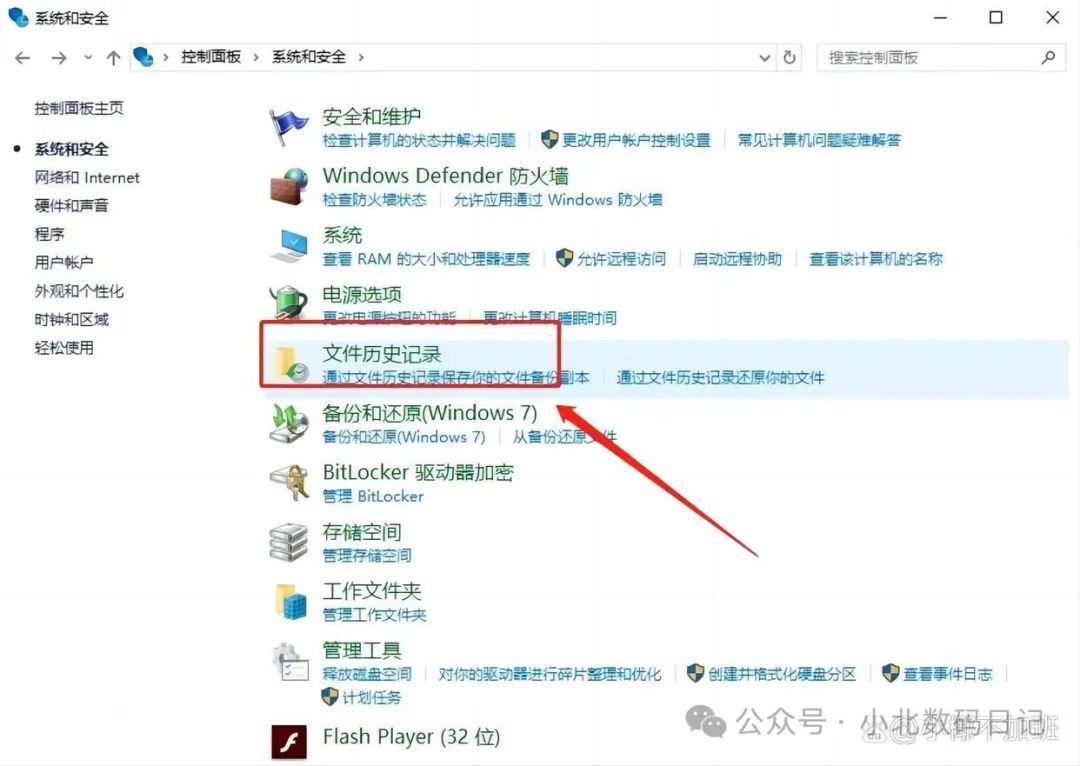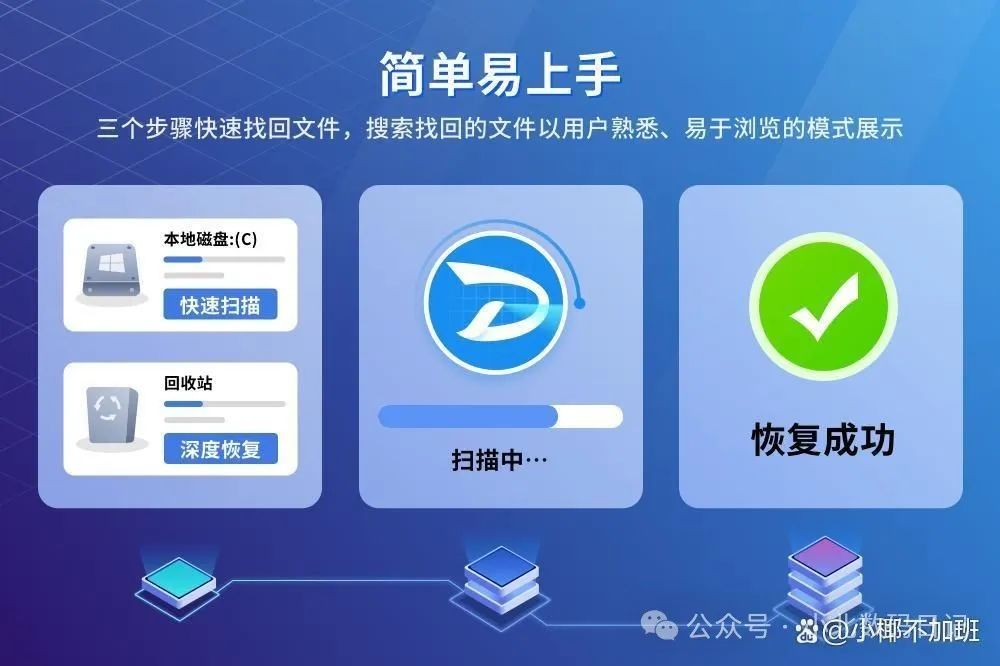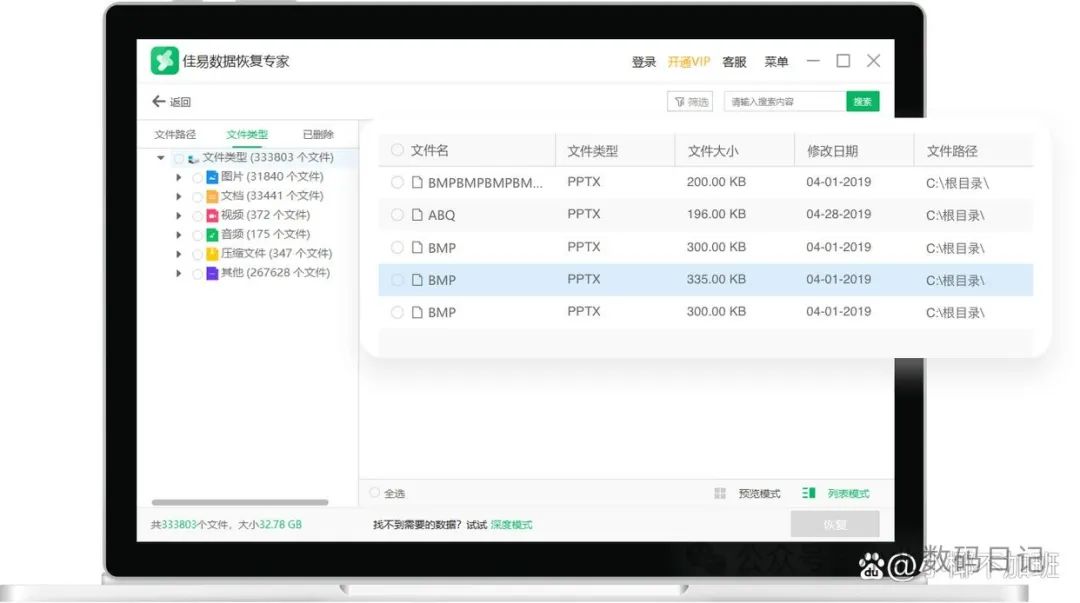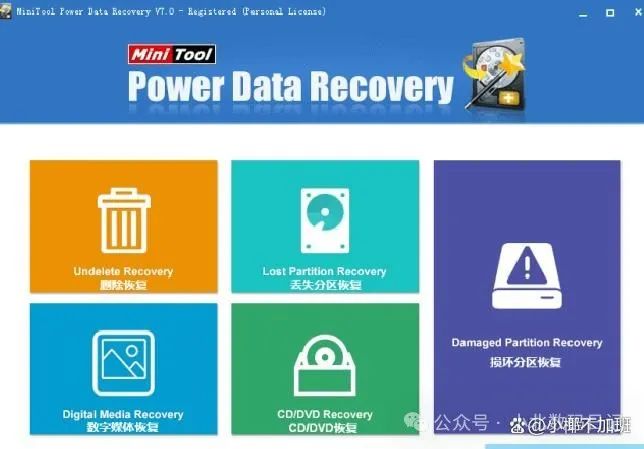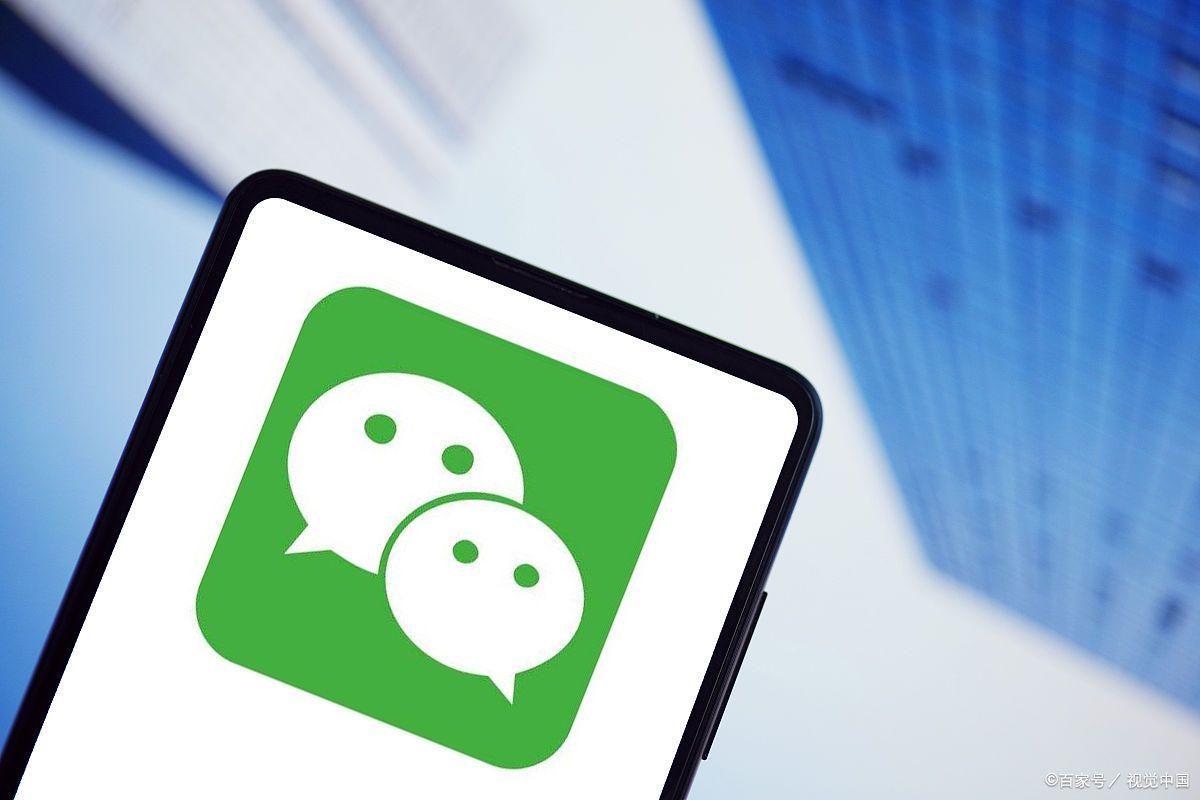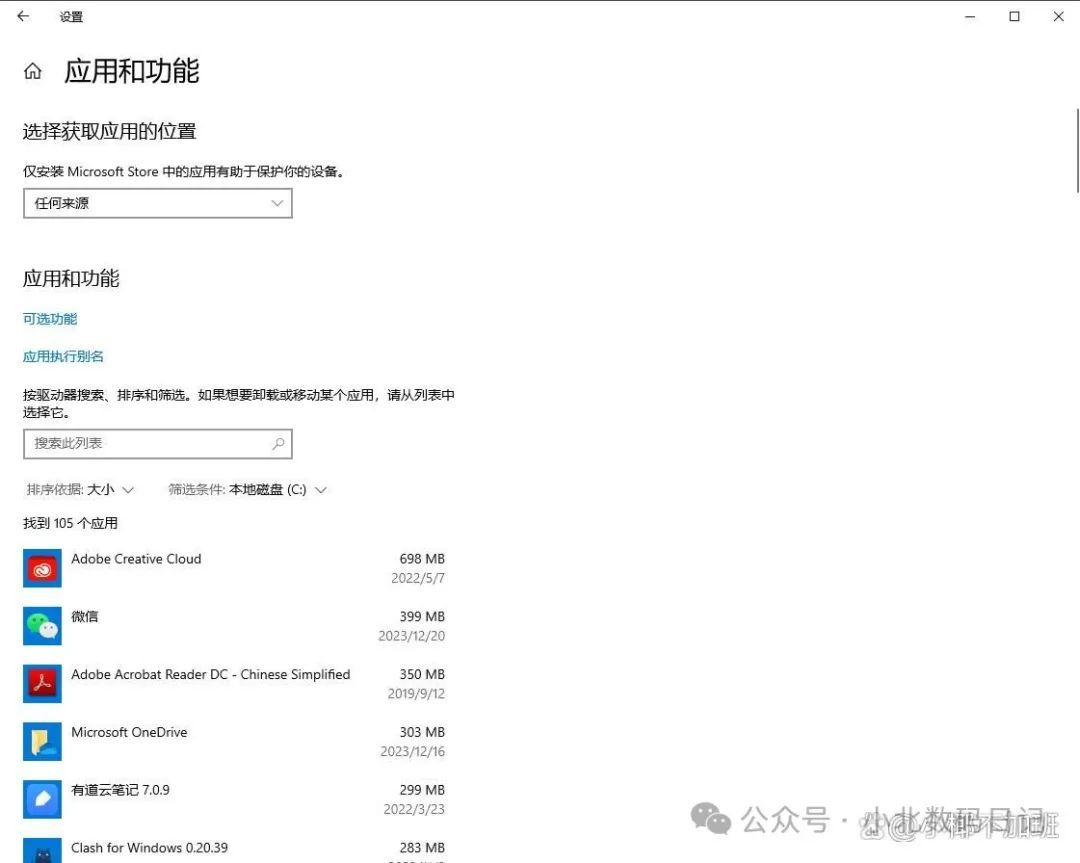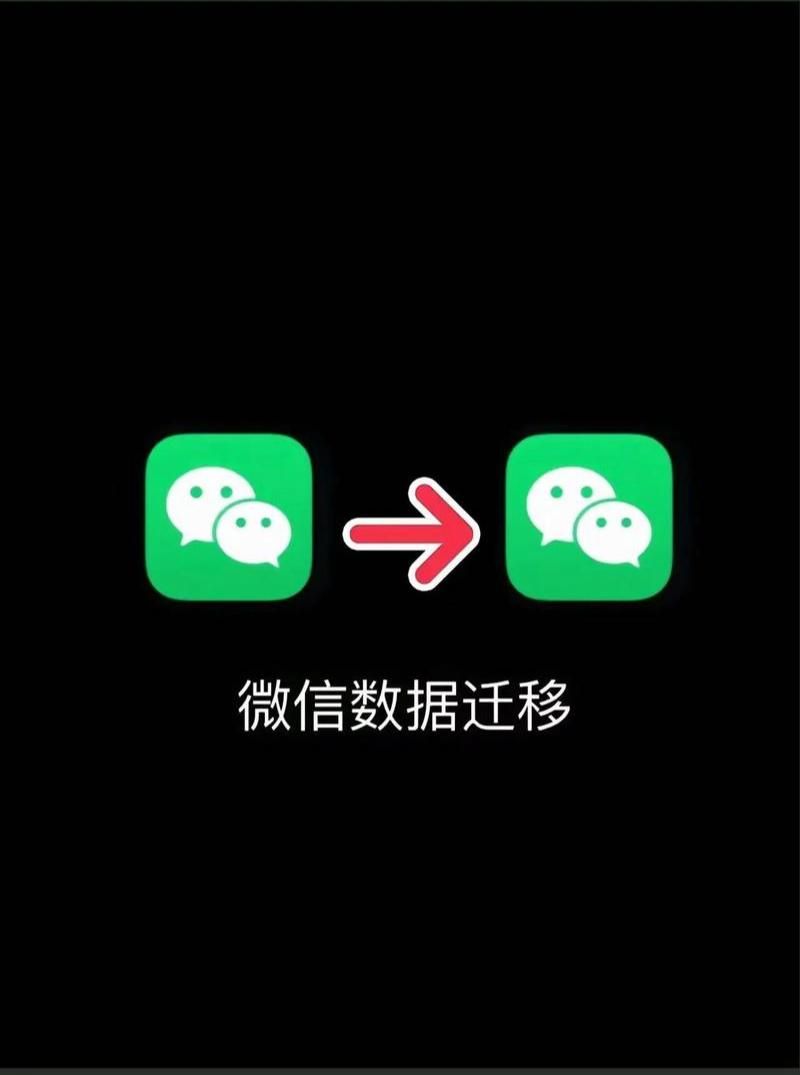在使用U盘的过程中,可能因为误操作、病毒感染、格式化等原因导致文件丢失。本文将为您介绍多种方法,帮助找回U盘中被删除的文件。
演示环境:荣耀MagicBook 16 Pro,Windows 11
方法一:使用回收站
1、将U盘插入计算机,确保正常识别。双击桌面上的回收站图标。
2、如果在删除文件时选择了“移动到回收站”而非“永久删除”,那么文件可能仍在回收站中。在回收站中找到并恢复需要的文件。
方法二:使用文件历史
1、插入U盘并确保计算机可以访问。在文件资源管理器中,右键点击U盘,选择“属性”。在“属性”窗口中,选择“文件历史记录”选项。
2、如果曾设置过文件历史备份,可以在这里找到并还原被删除的文件。
方法三:使用数据恢复软件
有许多专业的数据恢复软件可用于恢复被删除的文件。以下是常用的工具:
1、嗨格式数据恢复大师
演示环境:荣耀MagicBook 16 Pro,Windows 11,嗨格式数据恢复大师 3.0.0.43
嗨格式数据恢复大师具备强大的扫描能力,深入存储设备的底层,快速扫描并深度挖掘丢失的数据。软件支持免费预览功能,恢复前确认数据的完整性和可恢复性。
2、佳易数据恢复专家
演示环境:荣耀MagicBook 16 Pro,Win11,佳易数据恢复专家1.0.1060
佳易数据恢复专家软件界面简洁明了,即便是初次接触数据恢复的用户还是有一定经验的用户都能轻松上手,小白用户能够轻松恢复数据。
3、MiniTool Power Data Recovery
演示环境:荣耀MagicBook 16 Pro,Win11,MiniTool Power Data Recovery11.7
MiniTool Power Data Recovery 提供快速扫描和深度扫描两种模式。如果首次快速扫描后没有找到文件,可以选择深度扫描模式深度检测电脑上所有的文件。
使用这些工具时,注意以下几点:
尽早操作: 越早使用数据恢复工具,成功的可能性越大。
保存恢复文件: 恢复的文件不要保存在原始U盘上,以防覆盖原始数据。
如果有定期备份U盘数据的习惯,可以通过以下步骤找回被删除的文件:
连接用于U盘数据备份的硬盘或云存储。打开备份介质,找到与U盘相关的备份文件夹。从备份中找到并还原需要的文件。
方法五:使用防病毒软件
病毒感染可能导致文件丢失。运行防病毒软件,如Windows Defender、Malwarebytes等,清理U盘可能有助于找回被隔离的文件。
注意事项:
避免在U盘上添加新文件,以免覆盖已删除的数据。
尽量选择专业的数据恢复工具,以提高成功恢复的可能性。
通过上述多种方法,您应该能够找回U盘中被删除的文件。选择适合您情况的方法,并按照步骤操作,以确保文件的成功恢复。希望这篇文章对您有所帮助。
本站通过AI自动登载部分优质内容,本文来源于网易号作者:小北数码日记,仅代表原作者个人观点。本站旨在传播优质文章,无商业用途。如不想在本站展示可联系删除